
Ein gebautes Mikrofon auf einem Laptop funktioniert nicht: Was tun? Wie repariere ich ein gebaues Mikrofon auf einem Laptop?
Der Artikel beschreibt die Gründe, warum das Mikrofon auf Laptops möglicherweise nicht funktioniert.
Navigation
- Aus welchen Gründen funktioniert das gebaute Mikrofon auf dem Laptop nicht?
- Das Mikrofon funktioniert aufgrund von Problemen mit den Treibern nicht
- Das Mikrofon funktioniert aufgrund von Ausfällen nicht
- Das Mikrofon funktioniert aufgrund falscher Einstellungen nicht
- Das Mikrofon funktioniert nicht, da es von anderen Programmen abgefangen wird
- Das Mikrofon funktioniert nicht, da es nicht zugewiesen ist, im richtigen Programm zu arbeiten
- Das Mikrofon ist nicht funktionsfähig
- Video: Wie konfigurieren Sie ein Mikrofon auf einem Laptop?
Der Laptop ist in der Regel mit verschiedenen gebauten Geräten ausgestattet: eine Kamera, Säulen, Touchpad ... Es gibt auch ein Mikrofon zwischen diesen Geräten, so dass der Laptop -Eigentümer keine zusätzliche Ausrüstung für Kommunikation in der Kommunikation kaufen muss Skype oder seine Stimme aufnehmen.

Das gebaute Mikrofon auf einem Laptop funktioniert nicht, was zu tun ist
Es kommt jedoch oft vor, dass das gebaute Mikrofon nicht mehr funktioniert und unnötige Probleme verursacht. Im Allgemeinen sind solche Probleme mit Mikrofonen nicht nur bei Laptops, sondern auch mit externen Mikrofonen, beispielsweise in Webcams integriert. In dieser Überprüfung werden wir über die möglichen Ursachen von Fehlfunktionen mit Mikrofonen auf Laptops sowie über Möglichkeiten zur Lösung sprechen.
Aus welchen Gründen funktioniert das gebaute Mikrofon auf dem Laptop nicht?
Insgesamt können mindestens sechs Gründe aufgelistet werden, wobei ein Laptop -Mikrofon sich weigern kann, zu arbeiten:
- Das Problem mit den Treibern
- Fehlfunktionen bei der Arbeit eines Mikrofons
- Falsche Mikrofoneinstellungen
- Das Mikrofon wird von anderen Programmen abgefangen
- Das Mikrofon wird nicht zugewiesen, um im richtigen Programm zu arbeiten
- Das Mikrofon ist nicht funktionsfähig
Betrachten Sie diese Probleme jeweils separat.
Das Mikrofon funktioniert aufgrund von Problemen mit den Treibern nicht
Das Problem mit Audio -Treibern ist einer der häufigsten Gründe, warum das Laptop -Mikrofon möglicherweise nicht funktioniert. Der gleiche Grund führt übrigens dazu, dass die Laptop -Spalten auch den Ton auch nicht anzeigen.
Wie Sie wissen, müssen die entsprechenden Treiber im Betriebssystem, die die Kommunikation zwischen dem Betriebssystem und dem Gerät bieten, die entsprechenden Treiber im Betriebssystem anbieten, damit die Geräte von gebauten nach extern sind, um stetig auf dem Laptop zu arbeiten. Daher werden wir für den Anfang beginnen, den Laptop genau den Treiber auf dem Mikrofon zu überprüfen.
Um die Treiber für das Mikrofon zu überprüfen, machen Sie Folgendes:
- Gehe zu " Schalttafel"Und dann gehen Sie zu Punkt" System", Wie im Screenshot gezeigt
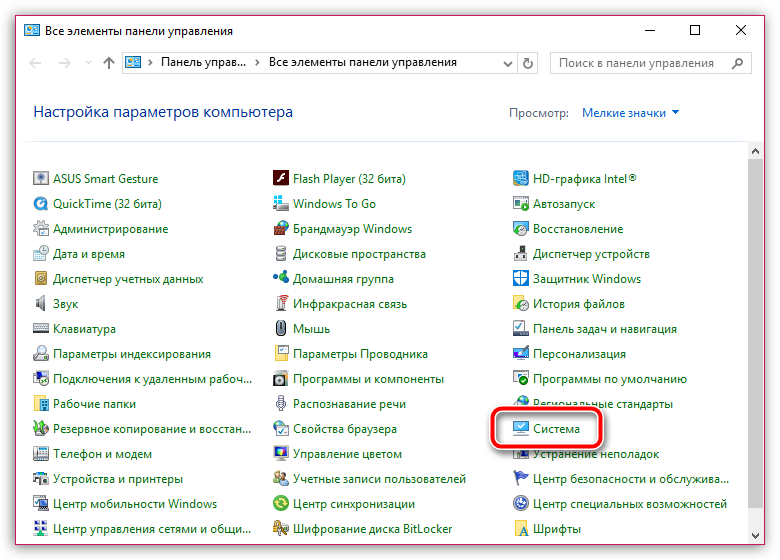
Das gebaute Mikrofon auf einem Laptop funktioniert nicht, was zu tun ist
- Klicken Sie dann in der linken Spalte auf das Element " Gerätemanager»
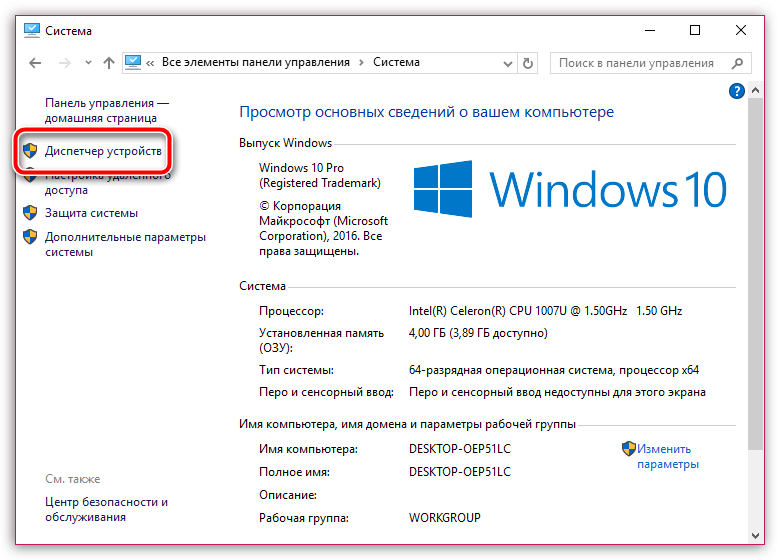
Das gebaute Mikrofon auf einem Laptop funktioniert nicht, was zu tun ist
- Danach wird ein neues Fenster geöffnet, in dem es eine Liste aller Geräte auf einem Laptop gibt. Hier müssen Sie Artikel finden " Sound-, Spiel- und Videogeräte", Die eine Liste von Audio -Treibern enthalten sollte. Wenn Sie anstelle des Treibers (wie im Screenshot gezeigt) ein Symbol in Form eines gelben Ausrufezeichens sehen, oder der Treiber ist überhaupt nicht auf der Liste, so dass das Problem mit dem Mikrofon genau das ist.
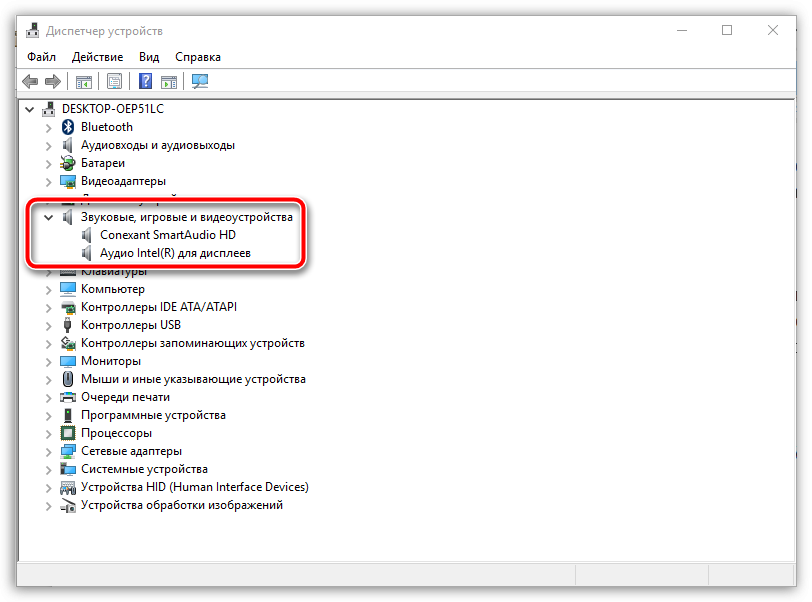
Das gebaute Mikrofon auf einem Laptop funktioniert nicht, was zu tun ist
- Um dieses Problem zu lösen, müssen Sie den Treiber installieren oder neu installieren. Gehen Sie zur Website des Unternehmens, die Ihren Laptop veröffentlicht hat, und geben Sie dort ein Laptop -Modell in die Suchmaschine ein. Finden Sie ihn.
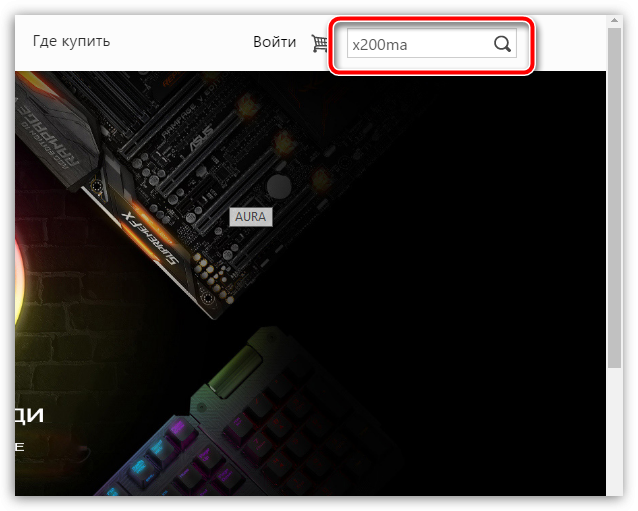
Das gebaute Mikrofon auf einem Laptop funktioniert nicht, was zu tun ist
- Gehen Sie als nächstes zur Seite des gefundenen Laptops. Es wird auch einen Vorschlag geben, den Treiber für dieses Laptop -Modell herunterzuladen. Laden Sie die Audio -Treiber herunter und installieren Sie sie auf einem Laptop (es gibt keinen einzelnen Treiber für das Mikrofon. Der Treiber bietet einen stabilen Betrieb der Soundkarte, die den Sound auf den Lautsprechern anzeigt, und nimmt auch den Ton vom Mikrofon auf) und starten Sie es neu) .
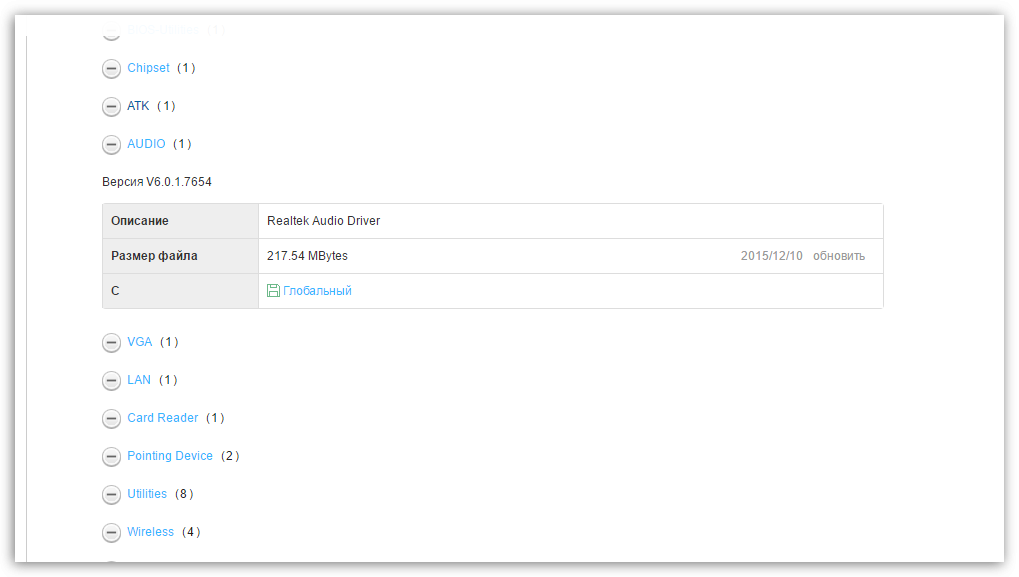
Das gebaute Mikrofon auf einem Laptop funktioniert nicht, was zu tun ist
Das Mikrofon funktioniert aufgrund von Ausfällen nicht
“Fenster”-NOT ein ideales Betriebssystem, es kann auf die eine oder andere Weise, aber es scheitern, weil einige Geräte instabil funktionieren. Es kann auch der Grund sein, warum das gebaute Mikrofon auf dem Laptop nicht funktioniert.
Um dieses Problem zu lösen, können Sie Folgendes tun:
- Starten Sie den Computer neu, um zu beginnen. Drücken Sie dann in der Taskleiste unten rechts die rechte Maustaste im Lautsprechersymbol und wählen Sie dann im geöffneten Menü das Element aus, wie im Screenshot gezeigt.
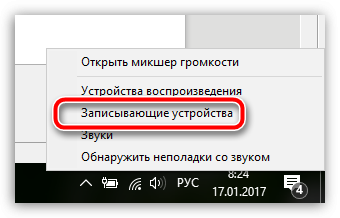
Das gebaute Mikrofon auf einem Laptop funktioniert nicht, was zu tun ist
- Das Fenster zeigt alle Ihre Aufnahmen an, einschließlich des Mikrofons. Wenn kein Mikrofon vorhanden ist, drücken Sie dieses Fenster mit der rechten Taste entlang eines leeren Ortes und setzen Sie die Morgendämmerung, wie im Screenshot angeboten.
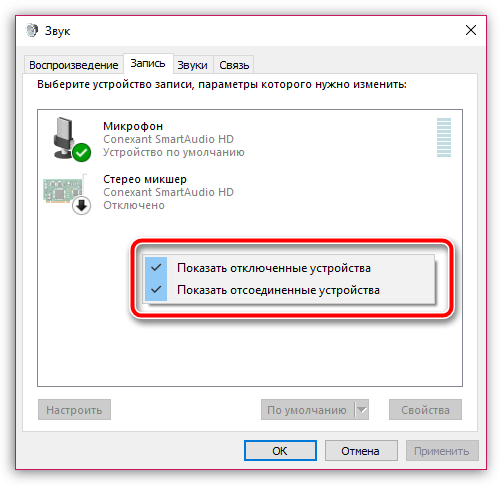
Das gebaute Mikrofon auf einem Laptop funktioniert nicht, was zu tun ist
- Verwenden Sie erneut die rechte Maustaste und klicken Sie auf das Mikrofonsymbol. Schalten Sie dann das Mikrofon ein (wenn Sie die Inschrift sehen. " Trennen", Dann schalten Sie das Mikrofon wieder ein).
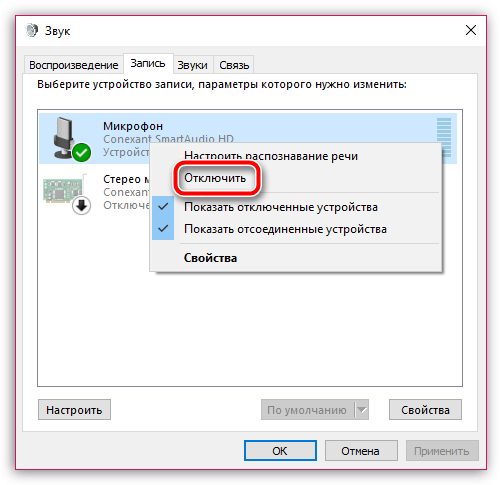
Das gebaute Mikrofon auf einem Laptop funktioniert nicht, was zu tun ist
- Überprüfen Sie als nächstes die Arbeit des Mikrofons, indem Sie darin sprechen. Rechts vom Mikrofon -Symbol sollten grüne Indikatoren funktionieren, was darauf hinweist, dass das Mikrofon den Schall aufnimmt und verarbeitet.
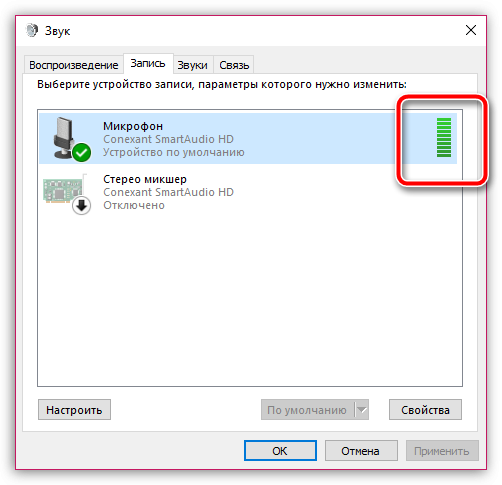
Das gebaute Mikrofon auf einem Laptop funktioniert nicht, was zu tun ist
Das Mikrofon funktioniert aufgrund falscher Einstellungen nicht
Es kann auch passieren, dass das Mikrofon im System falsch ist. " Fenster"Infolgedessen funktioniert das Mikrofon nicht normal. Um dieses Problem zu lösen, befolgen Sie die Anweisungen:
- Gehen Sie zu den Aufzeichnungsgeräten, wie im vorherigen Absatz beschrieben
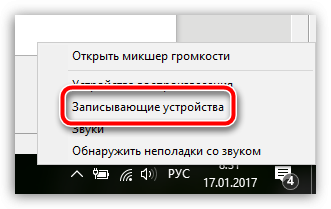
Das gebaute Mikrofon auf einem Laptop funktioniert nicht, was zu tun ist
- Drücken Sie das Mikrofon -Symbol und klicken Sie dann auf die aktivierte Taste " Eigenschaften»
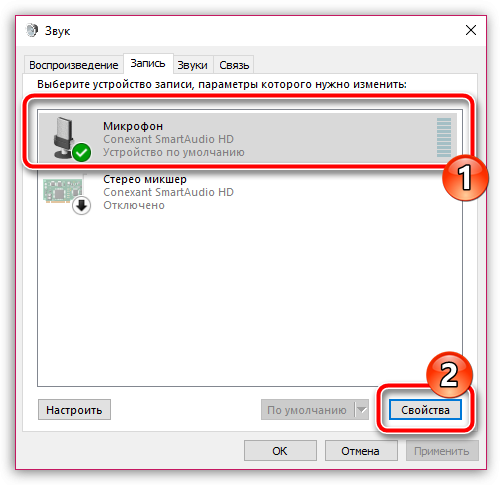
Das gebaute Mikrofon auf einem Laptop funktioniert nicht, was zu tun ist
- Im geöffneten Fenster sehen Sie die Einstellungen für die Schallvolumen, wenn das Mikrofon funktioniert. Passen Sie das normale Volumen an (versuchen Sie jedoch nicht, den Regler bis zu 100 zu installieren, er reicht aus 90).
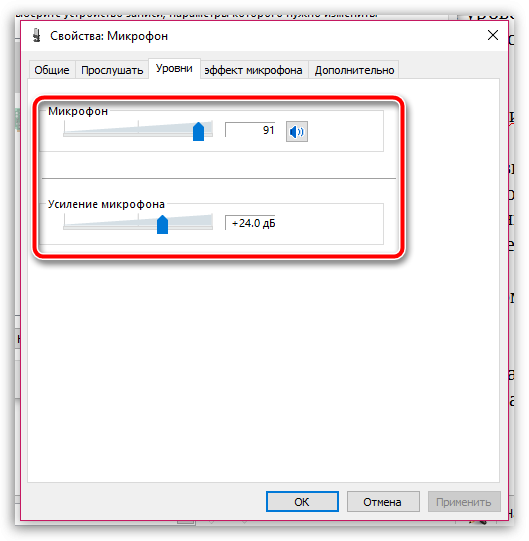
Das gebaute Mikrofon auf einem Laptop funktioniert nicht, was zu tun ist
Das Mikrofon funktioniert nicht, da es von anderen Programmen abgefangen wird
Zusätzlich zu den oben genannten Problemen kann es passieren, dass Sie beispielsweise über Skype sprechen, und zu diesem Zeitpunkt arbeitet Ihr Mikrofon in einem völlig anderen Programm, sodass Ihr Gesprächspartner Ihre Stimme nicht hört.
Um zu überprüfen, in welchen Programmen Ihr Mikrofon derzeit arbeitet, tun Sie Folgendes:
- Öffnen Sie den Task -Manager und drücken Sie gleichzeitig drei Schlüssel: Schicht, Strg Und ESC. Sie eröffnen eine Liste von Programmen, die im Betriebssystem arbeiten. Zeigen Sie diese Liste sorgfältig an und versuchen Sie, das Programm zu finden, das Ihr Mikrofon verwenden könnte. Wenn dieses Programm entdeckt wurde, vervollständigen Sie seine Arbeit. Denken Sie auch daran, dass Websites, über die Sie über ein Mikrofon kommunizieren können, seine Arbeit abfangen.

Das gebaute Mikrofon auf einem Laptop funktioniert nicht, was zu tun ist
Das Mikrofon funktioniert nicht, da es nicht zugewiesen ist, im richtigen Programm zu arbeiten
Es kommt vor, dass das Mikrofon gut funktioniert, aber wenn Sie beispielsweise über Skype kommunizieren, hört der Gesprächspartner Sie nicht, da das Mikrofon selbst im Skype -Programm nicht konfiguriert ist.
Um dieses Problem zu lösen, ergreifen Sie solche Maßnahmen:
- Überprüfen Sie zunächst, ob das Mikrofon überhaupt funktioniert. Dies kann wie im vorherigen Absatz angegeben erfolgen. " Das Mikrofon funktioniert aufgrund von Ausfällen nicht" - Grüne Indikatoren sollten angezeigt werden, wenn Sie das Mikrofon sprechen. Wenn alles in Ordnung ist, zeichnen Sie die Mikrofoneinstellungen in Skype. Gehen Sie in die Skype -Einstellungen, wie in der Abbildung gezeigt.
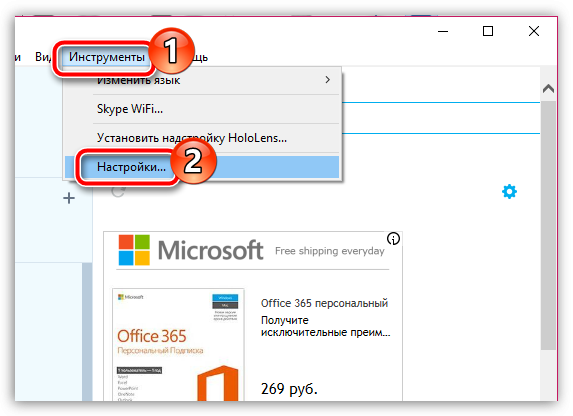
Das gebaute Mikrofon auf einem Laptop funktioniert nicht, was zu tun ist
- Gehen Sie dann zu den Toneinstellungen im linken Menü des neuen Fensters und überprüfen Sie das Mikrofon. Hier können Sie Ihr Mikrofon für die Arbeit an Skype verschreiben und sein Volumen konfigurieren.
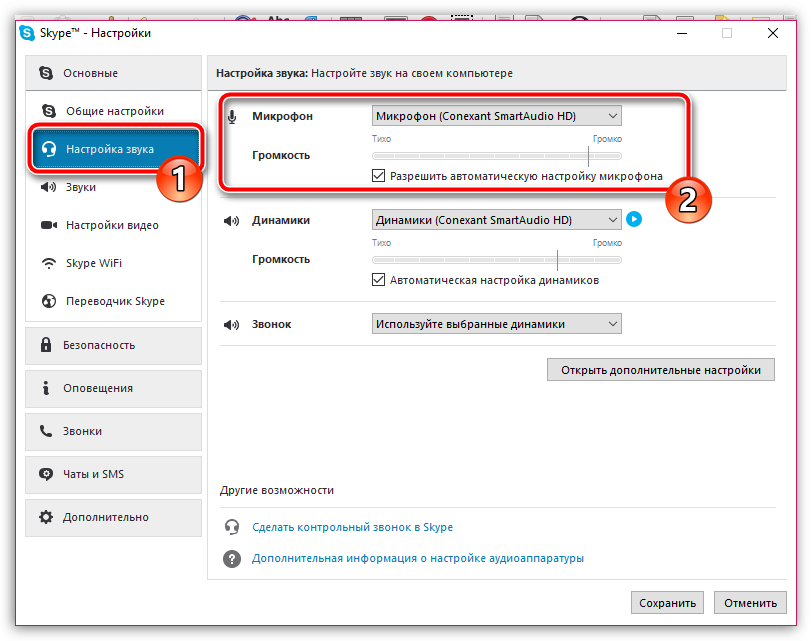
Das gebaute Mikrofon auf einem Laptop funktioniert nicht, was zu tun ist
Das Mikrofon ist nicht funktionsfähig
Der unangenehmste Grund, warum das Mikrofon möglicherweise nicht auf einem Laptop funktioniert, ist seine Inoperabilität. Einfach ausgedrückt, das gebaute Mikrofon ist einfach gebrochen. Die Gründe, warum das Mikrofon viel gebrochen werden kann, und der Spezialist sollte diese Probleme lösen. Daher müssen Sie in diesem Fall einen Laptop zu einem Computerdienst tragen oder ein externes Mikrofon mit ihm anschließen.
